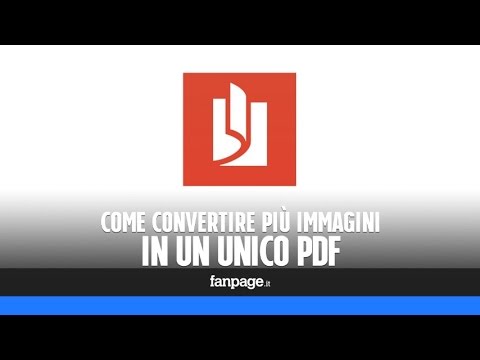Per ricevere la posta in un client di posta come Outlook, Thunderbird o l'app di posta elettronica del tuo dispositivo mobile, dovrai raccogliere informazioni sul server di posta in arrivo. Ciò include l'indirizzo del server di posta in arrivo, la porta su cui viene eseguito il software e che tipo di server di posta (POP3 o IMAP) è. Mentre rintracciare così tante informazioni può sembrare scoraggiante, tutto è prontamente disponibile e facile da configurare una volta che sai dove si nasconde.
Passi
Metodo 1 di 5: per email ospitate dal tuo provider di servizi Internet

Passaggio 1. Visita il sito Web del tuo provider di servizi Internet (ISP)
Questo è il sito web dell'azienda che fornisce connettività Internet e servizi di posta elettronica. Tieni presente che questo metodo funziona per le persone che utilizzano l'indirizzo e-mail assegnato dal tuo ISP e non sarà utile per gli utenti di posta elettronica basati sul Web (come Hotmail o Gmail).
- Ad esempio, se utilizzi un indirizzo e-mail fornito da Comcast Xfinity (ad esempio, [email protected]), vai a https://www.xfinity.com. Gli utenti di Centurylink visiteranno
- È possibile che il tuo ISP non fornisca indirizzi e-mail ai suoi utenti. Il loro sito web dovrebbe dirti in entrambi i casi.

Passaggio 2. Fare clic sul collegamento "Assistenza" o "Aiuto"
La maggior parte dei siti web degli ISP ha questi collegamenti ben visibili.

Passaggio 3. Cerca "e-mail
Tipo
e-mail
nella casella di ricerca e premi Invio. Nei risultati di ricerca, cerca i link che dicono qualcosa come "Impostazione del software di posta elettronica".
- Se non è presente un collegamento generico "software di posta elettronica", fai clic su uno più specifico, ad esempio "Configurazione di Outlook" o "Configurazione di Mac Mail". Tutti i file della guida che spiegano come impostare la posta elettronica conterranno il server di posta in arrivo.
- Gli utenti di Xfinity possono fare clic sul collegamento "Internet", quindi su "E-mail e navigazione web". Nei risultati della ricerca, fai clic su "Utilizzo di programmi client di posta elettronica con Comcast Email".

Passaggio 4. Decidi POP3 o IMAP
Il tuo ISP potrebbe offrire sia POP3 che IMAP come opzioni. Se controlli la posta su più dispositivi (come uno smartphone e un computer), usa IMAP. Se controlli la posta solo su un computer o telefono, usa POP3.
- Sebbene quasi tutti gli ISP offrano POP3, molti non supportano IMAP. Centurylink, ad esempio, supporta solo POP3 per utenti domestici.
- Se il tuo obiettivo è ricevere messaggi indirizzati all'indirizzo e-mail fornito dal tuo ISP in un'app di posta elettronica basata sul Web come Gmail o Outlook, utilizza POP3. La maggior parte degli ISP ha limiti su quanto può essere grande la tua casella di posta in un dato momento e POP3 mantiene la tua casella di posta pulita eliminando la copia sul server del tuo ISP.

Passaggio 5. Immettere l'indirizzo del server di posta e la porta nel client di posta
La maggior parte degli ISP utilizza la porta POP3 standard (110) per la posta in arrivo. Se il tuo ISP supporta Secure POP, il numero di porta è solitamente 995. Per gli ISP che supportano Secure IMAP, la porta è solitamente 993.
-
Ad esempio, il server POP3 di Comcast Xfinity è
mail.comcast.net
- e la porta è 110. Se il tuo software di posta lo supporta, puoi anche utilizzare il protocollo Secure POP modificando la porta in 995.
-
Comcast Xfinity fornisce anche IMAP in forma regolare e sicura. Il server è
imap.comcast.net
- e la porta è 143 (o 993 se si desidera utilizzare Secure IMAP).
Metodo 2 di 5: in Gmail

Passaggio 1. Decidi POP o IMAP
Gmail offre POP e IMAP in modo da poter controllare il tuo Gmail in altre app.
- IMAP è consigliato per l'uso con Gmail perché puoi controllare la tua posta visitando gmail.com e all'interno del tuo client di posta.
- Puoi utilizzare POP, ma tieni presente che una volta che il tuo software di posta "apre" il messaggio da Gmail, non sarai in grado di accedere a Gmail nel tuo browser web per leggere o rispondere al messaggio.

Passaggio 2. Abilita POP o IMAP in Gmail
Accedi a Gmail (nel tuo browser web) e apri il menu Impostazioni. Fare clic sul collegamento "Inoltro e POP/IMAP" e selezionare "Abilita IMAP" o "Abilita POP", a seconda delle proprie esigenze. Al termine, fai clic su "Salva modifiche".

Passaggio 3. Digitare il nome e la porta del server di posta in arrivo nel software di posta elettronica
Il server IMAP è
imap.gmail.com
e la porta è 993. Il server POP è
pop.gmail.com
e la porta è 995.
- Il nome utente e la password per le impostazioni della posta sono gli stessi che utilizzi per accedere a Gmail.
- Gmail offre solo POP e IMAP sicuri.
Metodo 3 di 5: in Hotmail/Outlook, Yahoo! Mail o iCloud Mail

Passaggio 1. Decidi se preferisci POP3 o IMAP
Hotmail/Outlook e Yahoo! Mail offre entrambi i server di posta in entrata POP3 e IMAP. iCloud supporta solo IMAP.
- Se prevedi di controllare la tua posta solo in un posto (ad esempio in un'app sul telefono o sul computer), scegli POP3.
- Se desideri che la tua e-mail sia disponibile in più app (o se disponi di un'app e desideri utilizzare anche la versione web dell'e-mail (ad esempio, https://www.hotmail.com) per leggere e rispondere alle e-mail), vai con IMAP.

Passaggio 2. Configura le impostazioni POP3 per Hotmail/Outlook
(Gli utenti di Hotmail IMAP, iCloud e Yahoo! Mail possono saltare questo passaggio). Se desideri utilizzare POP3, accedi a Hotmail/Outlook sul Web e fai clic sulla rotella Opzioni, quindi seleziona "Opzioni" dal menu. Vai a "Gestione del tuo account e fai clic su "Connetti dispositivi e app con POP". Seleziona "Abilita" in POP e fai clic su "Salva".

Passaggio 3. Digitare l'indirizzo del server di posta e la porta nel software di posta
Outlook, iCloud e Yahoo! tutti utilizzano solo connessioni POP3 e IMAP sicure per la tua sicurezza.
-
Hotmail/Outlook POP3:
pop-mail.outlook.com
- porta 995
-
Hotmail/IMAP Outlook:
imap-mail.outlook.com
- porta 993
-
Yahoo! POP3:
pop.mail.yahoo.com
- porta 995
-
Yahoo! IMAP:
imap.mail.yahoo.com
- porta 993
-
iCloud IMAP:
imap.mail.me.com
- porta 993
Metodo 4 di 5: per il tuo dominio personale

Passaggio 1. Visita il sito web del tuo servizio di web hosting
Se hai il tuo dominio ospitato da un provider di web hosting, visita il loro sito web nel tuo browser.

Passaggio 2. Fare clic sul collegamento per "Aiuto" o "Assistenza"
La posizione del server di posta in arrivo del tuo provider di hosting può essere facilmente trovata cercando nel loro sito di supporto.

Passaggio 3. Cerca "server di posta in arrivo
"Trova un risultato di ricerca che dice qualcosa come "Impostazione del tuo software di posta elettronica" e fai clic su di esso, poiché conterrà le impostazioni del server di posta in entrata e in uscita.
- Se utilizzi Hostgator o Bluehost (e la maggior parte degli altri provider di hosting), il tuo server di posta in arrivo è mail.yourdomain.com (sostituisci "yourdomain.com" con il tuo dominio). La porta POP3 è 110 e la porta IMAP è 143.
-
Per utilizzare Secure POP o IMAP con Hostgator, avrai bisogno del nome del server che ospita il tuo sito. Accedi a Hostgator e avvia Cpanel. Trova il nome del server accanto a "Nome server" sul lato sinistro dello schermo. Se il nome del server è
alligatore4054
il tuo server di posta in arrivo sicuro sarà
gator4054.hostgator.com
- . Per POP sicuro, usa la porta 995. Secure IMAP usa la porta 993.
- Bluehost utilizza mail.yourdomain.com per POP e IMAP sicuri. Per POP sicuro, usa la porta 995. Secure IMAP usa la porta 993.
Metodo 5 di 5: test del server di posta in arrivo

Passaggio 1. Invia a te stesso un messaggio di prova
Dopo aver inserito l'indirizzo e la porta del server di posta in arrivo, invia un messaggio di prova al tuo indirizzo e-mail. Se il tuo client di posta ha un pulsante "Impostazioni account di prova" (come Outlook), premendo quel pulsante si otterrà la stessa cosa di questo metodo.

Passaggio 2. Controlla la tua email
Attendi qualche istante dopo aver inviato a te stesso l'e-mail e quindi controlla i tuoi messaggi.
- Se utilizzi Gmail per ricevere la posta POP o IMAP da un altro servizio, il messaggio impiegherà più tempo ad arrivare perché Gmail controlla la posta esterna solo una volta all'ora. Per accelerare il processo, apri le impostazioni di Gmail e fai clic su "Account e importazione". Scorri verso il basso fino alle impostazioni POP3 o IMAP e fai clic su "Controlla la posta ora".
-
Se ricevi un errore durante il tentativo di inviare un messaggio, potrebbe esserci un problema con le impostazioni del server di posta in uscita (SMTP). Verifica l'indirizzo e la porta SMTP tornando alla posizione in cui hai trovato l'indirizzo del server di posta in arrivo e confrontandolo con quello che hai inserito nella tua app di posta elettronica.
-
L'indirizzo SMTP di Gmail è
smtp.gmail.com
- porta 587 (porta 465 per una connessione sicura).
-
L'indirizzo SMTP di Hotmail/Outlook è
smtp.live.com
- porta 25. Non viene fornita alcuna porta sicura separata.
-
L'indirizzo SMTP di Yahoo è
smtp.mail.yahoo.com
- porta 465 o 587 (entrambe sicure).
-
L'indirizzo SMTP di iCloud è
smtp.mail.me.com
- porta 587. Non viene fornita alcuna porta sicura separata.
-

Passaggio 3. Ottieni supporto
Se ricevi un messaggio di errore quando provi a inviare o ricevere e-mail, può essere utile cercare quell'errore sul web. Ci sono molte ragioni per cui potresti riscontrare un errore, come un nome di dominio mal configurato o problemi di autenticazione. Se riscontri problemi con il tuo ISP o il nome di dominio personale, chiama i loro dipartimenti di supporto tecnico o cerca nei loro siti Web eventuali messaggi di errore che ricevi.
Suggerimenti
- Se utilizzi qualsiasi tipo di cloud o servizio o dispositivo di posta elettronica push, è probabile che il tuo server di posta in arrivo sia IMAP.
- Contatta il tuo ISP o provider di hosting web se hai problemi a connetterti al loro server di posta.